ディスクの説明を表示すると、Google Cloud Hyperdisk ボリュームに対してプロビジョニングされた 1 秒あたりの入出力オペレーション(IOPS)やスループットを確認できます。
Hyperdisk ML では 6 時間に 1 回、他のすべての Hyperdisk タイプでは 4 時間に 1 回、プロビジョニングされた IOPS またはスループットを変更できます。IOPS またはスループット レベルの各変化がログに記録されます。ログ履歴を確認してパフォーマンス指標と比較することで、プロビジョニングされた IOPS とスループット レベルがワークロードで観測されたパフォーマンス レベルにどのように関連しているかを把握できます。
始める前に
-
まだ設定していない場合は、認証を設定します。認証では、 Google Cloud サービスと API にアクセスするための ID が確認されます。ローカル開発環境からコードまたはサンプルを実行するには、次のいずれかのオプションを選択して Compute Engine に対する認証を行います。
Select the tab for how you plan to use the samples on this page:
Console
When you use the Google Cloud console to access Google Cloud services and APIs, you don't need to set up authentication.
gcloud
-
Google Cloud CLI をインストールします。 インストール後、次のコマンドを実行して Google Cloud CLI を初期化します。
gcloud init外部 ID プロバイダ(IdP)を使用している場合は、まず連携 ID を使用して gcloud CLI にログインする必要があります。
- Set a default region and zone.
REST
このページの REST API サンプルをローカル開発環境で使用するには、gcloud CLI に指定した認証情報を使用します。
Google Cloud CLI をインストールします。 インストール後、次のコマンドを実行して Google Cloud CLI を初期化します。
gcloud init外部 ID プロバイダ(IdP)を使用している場合は、まず連携 ID を使用して gcloud CLI にログインする必要があります。
詳細については、 Google Cloud 認証ドキュメントの REST を使用して認証するをご覧ください。
Hyperdisk にプロビジョニングされたパフォーマンス設定を表示する
Hyperdisk ボリュームにプロビジョニングされた IOPS またはスループットを表示するには、ディスク情報を表示します。
コンソール
Google Cloud コンソールで、[ディスク] ページに移動します。
ディスクの名前をクリックして、構成の詳細を表示します。
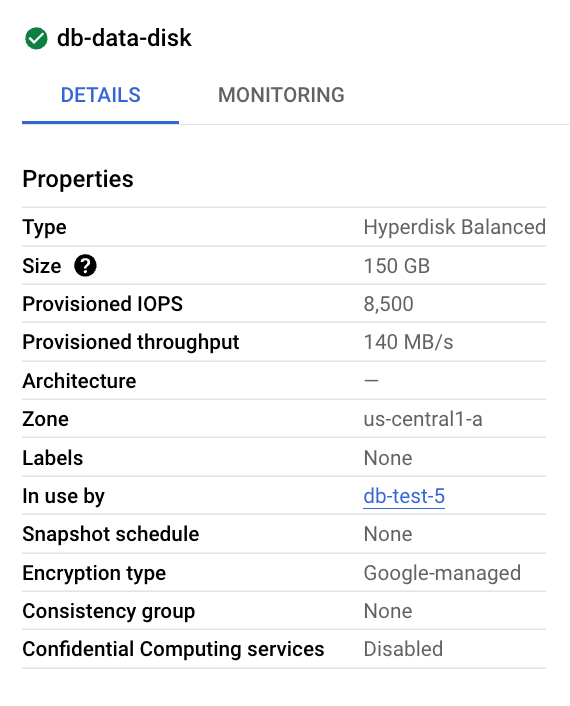
Hyperdisk に対して構成されているプロパティのスクリーンショット gcloud
gcloud compute disks describeコマンドを使用して、ディスクの詳細を表示します。gcloud compute disks describe DISK_NAME \ --zone ZONE_NAME \ --format="text(name, provisionedIops, provisionedThroughput, sizeGb)"
次のように置き換えます。
DISK_NAME: Hyperdisk ボリュームの名前。ZONE_NAME: Hyperdisk ボリュームが作成されたゾーン。
出力には、ディスクの名前、現在のディスクサイズ、プロビジョニングされた IOPS またはスループットが表示されます。次に例を示します。
name: my-hyperdisk-b provisionedIops: '8500' provisionedThroughput: '140' sizeGb: '150'
REST
compute.disks.getメソッドに対してGETリクエストを作成します。リクエストの本文で、Hyperdisk ボリュームの名前を指定します。GET https://compute.googleapis.com/compute/v1/projects/PROJECT_ID/zones/ZONE/disks/DISK_NAME/get
次のように置き換えます。
PROJECT_ID: プロジェクト ID。ZONE: Hyperdisk ボリュームが配置されているゾーン。DISK_NAME: 表示する Hyperdisk ボリュームの名前。
レスポンスの本文では、現在のディスクサイズとプロビジョニングされた IOPS、およびスループットを確認できます。次に例を示します。
{ ... "name": "my-hyperdisk-x", "physicalBlockSizeBytes": "4096", "provisionedIops": "100000", ... "sizeGb": "1000", "status": "READY", ... }クエリフィルタを使用して、表示する情報のみを返すことができます。上記の出力例に示されているフィールドのみを表示するには、次のようなクエリ パラメータをリクエストに追加します。
?fields=name,physicalBlockSizeBytes,provisionedIops,provisionedThroughput,sizeGb,statusディスク パフォーマンス指標を表示する
VM のパフォーマンス指標を表示するには、 Google Cloud コンソールで使用可能な Cloud Monitoring オブザーバビリティ指標を使用します。
Google Cloud コンソールで [VM インスタンス] ページに移動します。
個々の VM の指標を表示する手順は次のとおりです。
パフォーマンス指標を表示する VM の名前をクリックします。VM の [詳細] ページが開きます。
[オブザーバビリティ] タブをクリックして、オブザーバビリティの [概要] ページを開きます。
VM のパフォーマンス指標を確認します。VM のディスク パフォーマンスに関連する主な指標は次のとおりです。
[概要] ページで次の操作を行います。
CPU 使用率。VM が使用する CPU の割合。
ネットワーク トラフィック。1 分間に送受信された平均バイト数。
ディスク スループット。ディスクに対する読み取りと書き込みのバイト数の平均レート。
ディスク IOPS。ディスクに対する I/O 読み取り / 書き込みオペレーションの平均レート。
[ディスク パフォーマンス] ページで、次のグラフを表示します。
オペレーション(IOPS)。ディスクに対する 1 分間の I/O 読み取り / 書き込みオペレーションの平均レート。
ストレージ タイプ別の IOPS: ディスクに対して 1 分間に行われた I/O オペレーションの平均レート。ストレージ タイプとデバイスタイプでグループ化されています。
スループット(MB/秒): VM のディスクに対して 1 分間に行われた読み取りと書き込みのバイト数の平均レート。
ストレージ タイプ別のスループット: VM のディスクに対して 1 分間に行われた読み取りと書き込みのバイト数の平均レート。ストレージ タイプとデバイスタイプでグループ化されています。
I/O サイズの平均。ディスクに対する I/O 読み取り / 書き込みオペレーションの平均サイズ。通常、小規模な(4~16 KiB の)ランダム I/O オペレーションは IOPS によって制限され、シーケンシャルまたは大規模(256 KiB~1 MiB)の I/O オペレーションはスループットによって制限されます。
キューの長さの平均: 上位 5 つのデバイスで、キューに格納中と実行中のディスク I/O オペレーションの数(「キューの深度」とも呼ばれます)。Hyperdisk ボリュームと Persistent Disk ボリュームのパフォーマンスを上限に近づけるには、I/O キューの深度に高い値を使用します。
I/O レイテンシ平均: VM の Ops エージェントによって測定される、VM にアタッチされているすべてのブロック ストレージ デバイスのオペレーションを集計した、I/O 読み取り / 書き込みオペレーションの平均レイテンシ。この値には、オペレーティング システムとファイル システムの処理時間が含まれます。
ワークロードに必要な IOPS を分析する
ワークロードに必要な IOPS を決定するには、ピーク使用時と通常のワークロード サイクルでの、ピーク IOPS と平均 IOPS およびスループット率をメモします。これにより、ワークロードの要件を把握できます。
次のいずれかの方法で、ワークロードの IOPS 要件を確認します。
- Google Cloud コンソールのディスクの詳細ページで [モニタリング] タブを使用します。
- ディスク パフォーマンス指標を表示するの説明に従って、VM のオブザーバビリティ ページを使用します。
観測された指標値に基づいて、VM にプロビジョニングされた IOPS を調整する必要があるかどうかを判断します。例:
- ピーク IOPS 率が Hyperdisk ボリュームにプロビジョニングされた IOPS に近い場合は、Hyperdisk ボリュームにプロビジョニングされた IOPS を増やして、アプリケーションのパフォーマンスの改善を試みることができます。
- ピーク IOPS 率がプロビジョニングされた IOPS よりも一貫して低い場合は、Hyperdisk ボリュームにプロビジョニングされた IOPS を下げて、ディスクのコストを削減できます。
ワークロードに必要なスループットを分析する
次の Hyperdisk タイプでは、ディスク容量とは別にスループットをプロビジョニングできます。
- Hyperdisk Balanced
- Hyperdisk Balanced High Availability
- Hyperdisk Throughput
- Hyperdisk ML
特定のボリュームに対してターゲット スループット レベルを指定できます。個々のボリュームでは完全なパフォーマンスが分離されています。つまり、各ボリュームにはプロビジョニングされたパフォーマンスが適用されます。ただし、最終的には、ボリュームがアタッチされている VM の VM あたりの上限によってスループットが制限されます。これらの上限を確認するには、Hyperdisk のパフォーマンスの上限をご覧ください。
読み取りオペレーションと書き込みオペレーションはどちらも、Hyperdisk ボリュームにプロビジョニングされたスループット上限にカウントされます。プロビジョニングされたスループットと上限は、読み取りと書き込みのスループットの合計に適用されます。
次のいずれかの方法で、ワークロードのスループット要件を確認します。
- Google Cloud コンソールのディスクの詳細ページで [モニタリング] タブを使用します。
- ディスク パフォーマンス指標を表示するの説明に従って、VM のオブザーバビリティ ページを使用します。
1 つ以上の Hyperdisk ボリュームにプロビジョニングされた合計スループットが、VM レベルで使用可能な合計スループットを超えると、パフォーマンスは VM レベルのパフォーマンスに制限されます。
次のステップ
- Hyperdisk のパフォーマンスを最適化する方法を学習する。
- Hyperdisk ボリュームの設定を変更する方法を確認する。
- Hyperdisk の料金を確認する。
特に記載のない限り、このページのコンテンツはクリエイティブ・コモンズの表示 4.0 ライセンスにより使用許諾されます。コードサンプルは Apache 2.0 ライセンスにより使用許諾されます。詳しくは、Google Developers サイトのポリシーをご覧ください。Java は Oracle および関連会社の登録商標です。
最終更新日 2025-10-30 UTC。
-
